ベンリー講座【ID&PASS登録】
有料サイトや無料サイトを新たに追加したり、更新するコンテンツを追加する箇所になります。
1.ID&PASS登録
更新するサイトをこちらで登録、管理するページです。対応サイト一覧より新たに追加するサイトを登録しましょう。右上赤枠「ステータス」項目でサイトの特徴が一目で分かるようになっています。詳細はステータス横の「?」をクリックしてください。
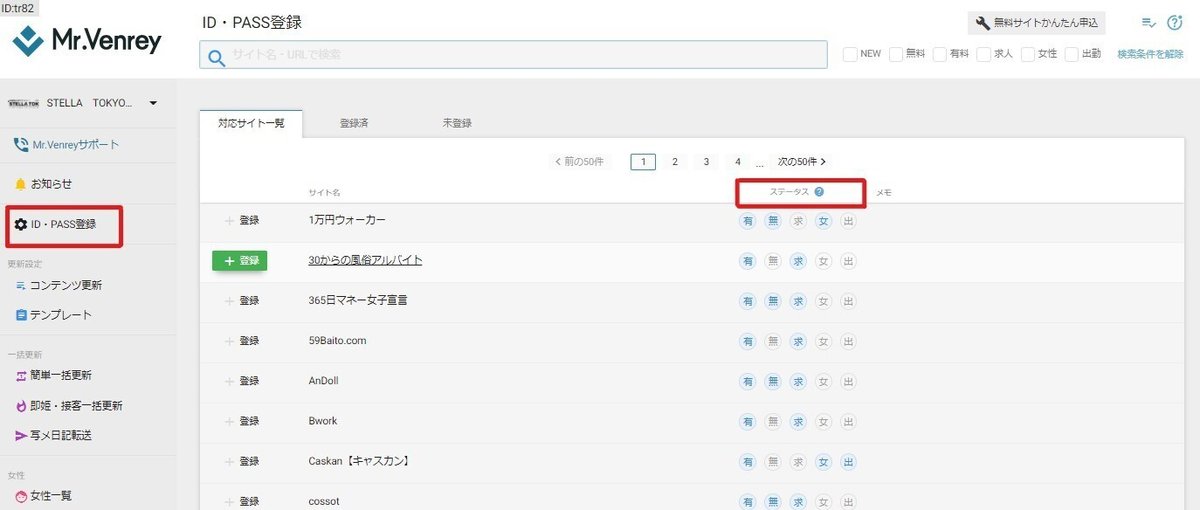
・ID&PASS設定
サイトの登録ボタンをクリックしたら下図のように「ID&PASS設定」画面が表示されます。ID&PASSを入力したら、ちゃんとログインできるかベンリー側で確認されます。右上赤枠箇所、認証OKと表示されたら登録完了です。
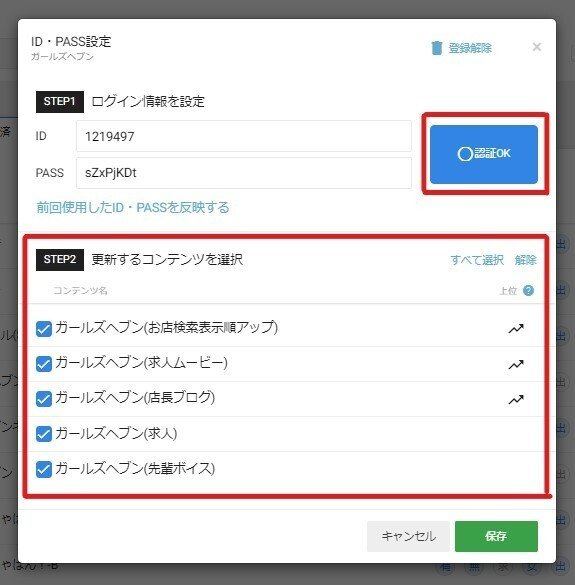
・更新するコンテンツを選択
上図、各サイトのコンテンツ項目が表示されます。有料、無料、更新できないコンテンツも含めて全て表示されます。更新したいコンテンツには必ずチェックを入れましょう。
記事:とりあえず全部チェックした方がいい理由
チェックを入れないと更新がされないだけでなく、管理画面内「更新設定」→「コンテンツ更新」の項目において表示されません。
また、コンテンツ更新結果にもエラーとして表示されないので気づきません。この項目は最初からチェックが入っていると認識している方が多く、実際に多くのお店でこの箇所のチェック漏れが多いのでとくにご注意ください。
また、サイト登録後にそのサイトがアップデートをして新たにコンテンツが追加されたとします。その際、コンテンツ項目にはチェックがされていないので当然更新はされませんので、定期的に見てあげる必要があります。
※尚、ここに表示されるコンテンツは更新が必要であるとベンリー側が判断したものだけが表示される仕組みとなっています。
・サイト情報を入力しよう
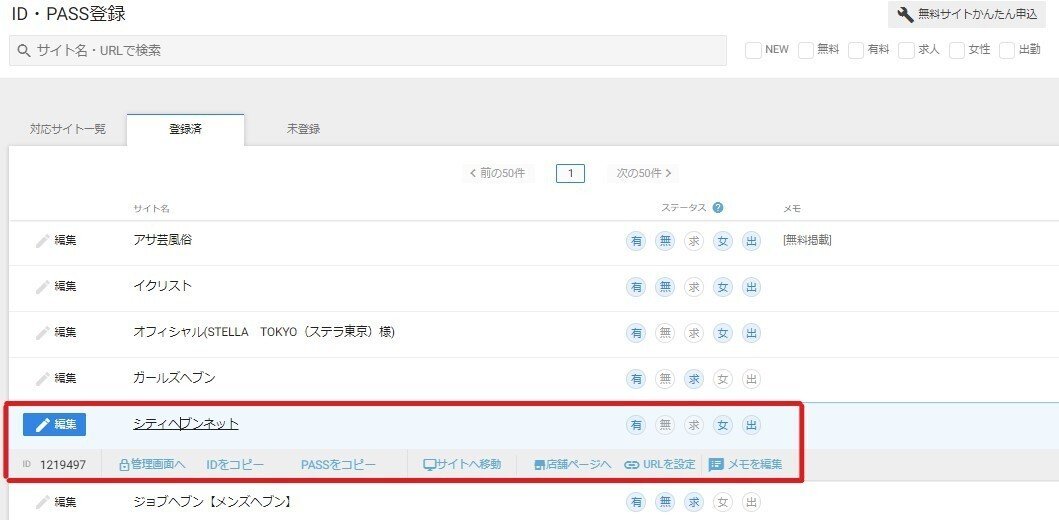
各サイトの管理画面ログイン、お店ページへの移動など、ベンリー起点の方が使い勝手が良いのでオススメです。店舗ページへ遷移する箇所は、
「URLを設定」箇所より手動で入力してください。
・複数エリア契約時におけるサイト登録に関して
同一店舗が複数のエリアを契約している際、現在ベンリーでは
営業サイトは5件まで(E)まで
求人サイトは10件まで(Lまで)登録することが可能です。

(裏技)
同一店舗の複数エリアというのが前提ではありますが、在籍女性が同じミラー店(系列店)も仕様上登録することは一応可能です。その際、把握しやすいようにサイト横のメモに店名などの内容を入れておきましょう。
・PASSの非表示設定が可能
【NEW 2022.4】
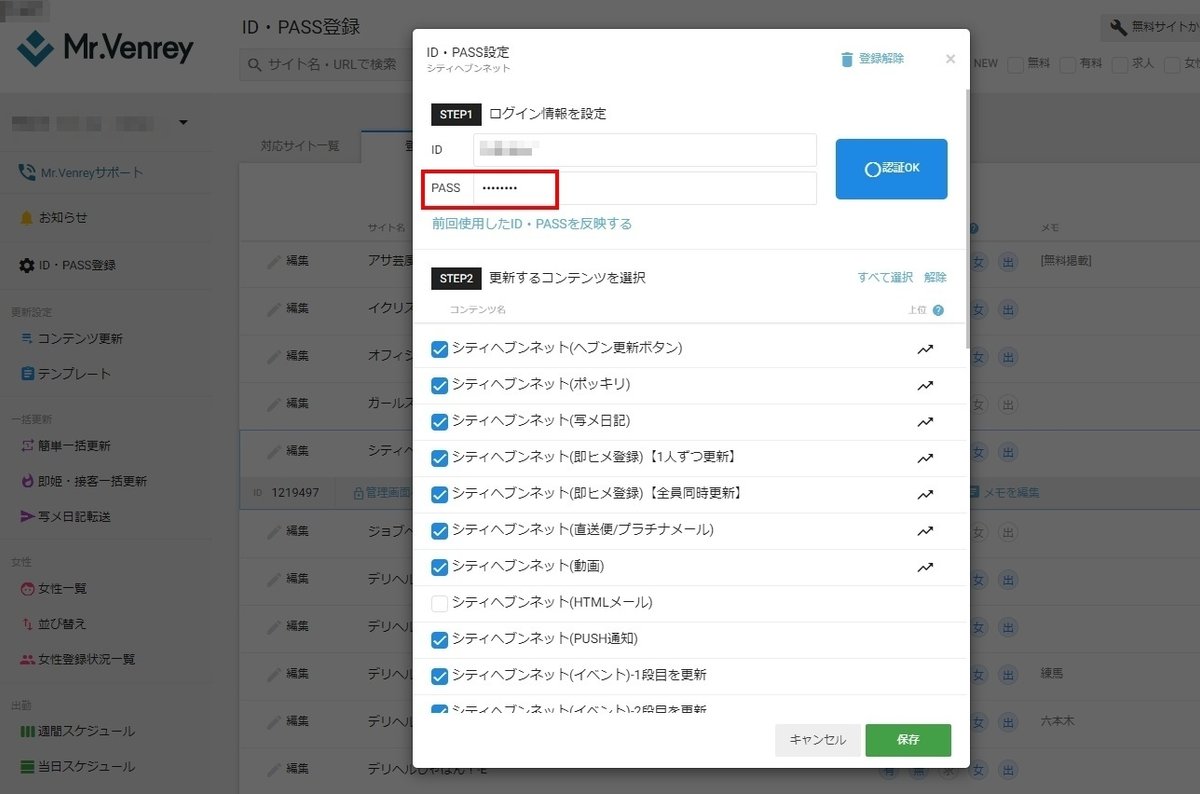
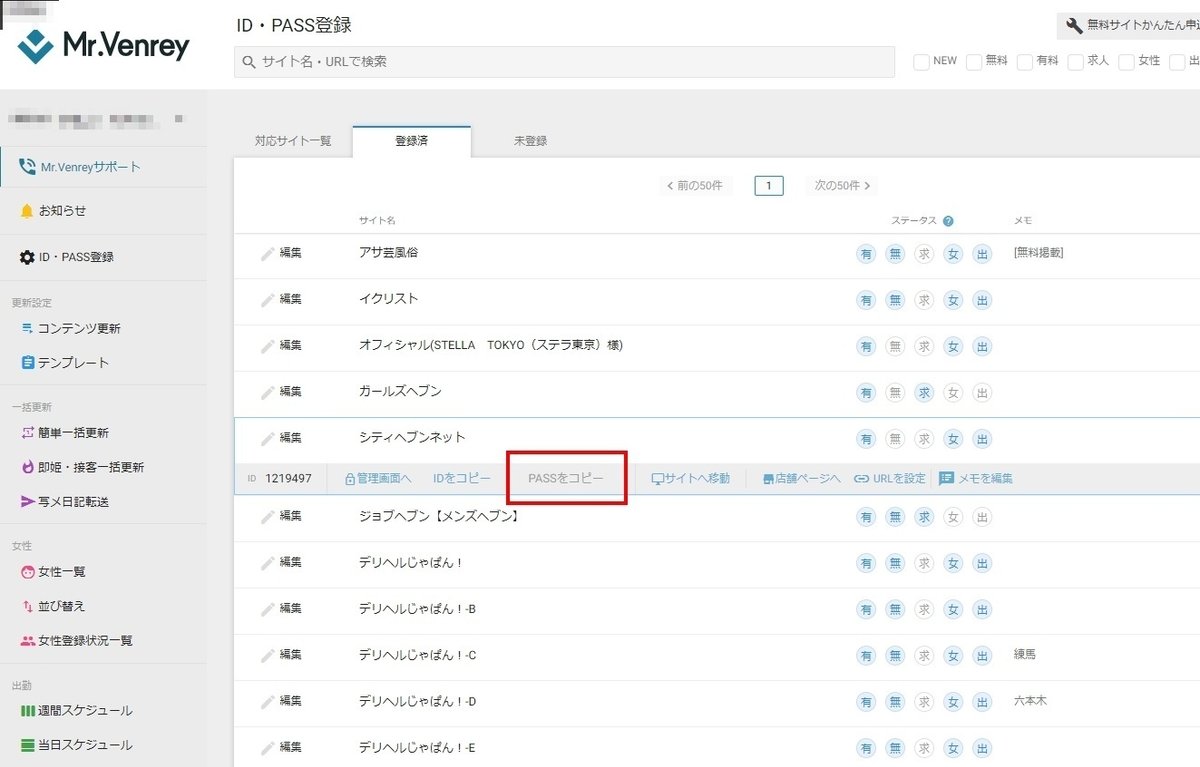
退店スタッフの嫌がらせ・イタヅラ防止など、セキュリティー強化の一貫で、Mr.venrey内の各サイトのPASSを一律非表示に切り替える事が可能です。※カスタマーへの連絡ですぐに処理してくれます。
(注)注意点として、PASSコピーが利用出来なくなる為、デメリットもあります。
2.無料サイトかんたん申込
特徴を一言でいうと、申込時における書類作成の手間をほんの一部(基本情報の入力)を省いてくれる補助機能になります。
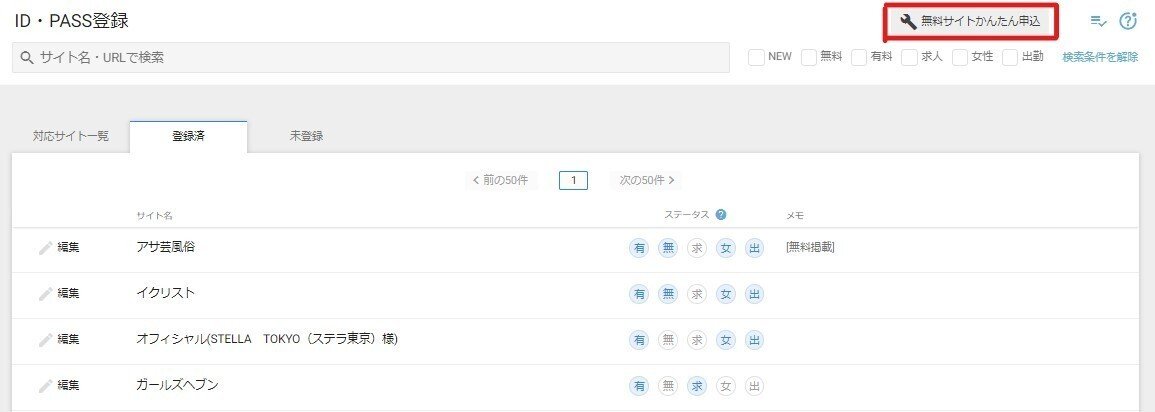

インストールしたソフトに基本情報を入力しておきましょう。

ここを入力しておくことで、申込書作成時に1クリックで入力内容が反映されます。ただし、この入力項目以外は当然ながら手動入力となります。
その他、無料掲載申込時に必要とされる相互リンクの設置、届け出確認書送付は手動で行います。
あまりメリットを感じないかもしれませんが、申込の進捗状況を入力、確認できるのは便利とのことです。
・管理できる前提でサイトは登録しましょう
無料だからといって、反響の出ないサイトを片っ端から掲載することをあまり推奨していません。なぜなら、無料サイトとはいえ、更新コンテンツのあるサイトがほとんどですので、エラーが起こるたびに表示されると、肝心の有料サイトの更新エラーを見落とす、といったことが頻繁に起こるからです。ですので、確実に更新が行われているかをしっかり管理できるように、サイト数はなるべく絞ることをオススメします。
・その他
なお、店舗様にて既にインストールされております、
アプリ版の「無料サイトかんたん申込」ツールにつきましては、
07月15日(金)に廃止予定となっております。
この記事が気に入ったらサポートをしてみませんか?
